用AE打开三维开关制作三维空间的方法
更新日期:2023-09-22 22:56:59
来源:系统之家
手机扫码继续观看

如何用AE打开三维开关制作三维空间?AE是一款视频处理软件,对于从事设计和视频特效的人来说一定不陌生。现在想用AE来制作一个三维空间,但是却不知道如何操作。下面就是用AE打开三维开关制作三维空间的方法,一起了解一下吧!
1、打开AE,在界面的左下角找到展开图层开关窗口的按钮并点击。
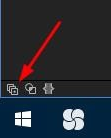
2、点击过后,我们就可以看到被展开的这些按钮了。(如图)

3、这个时候,我们找到一个如图所示的按钮并点击。
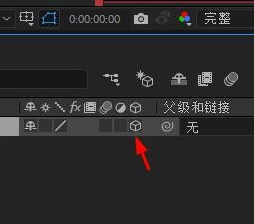
4、接着我们按R展开旋转属性。
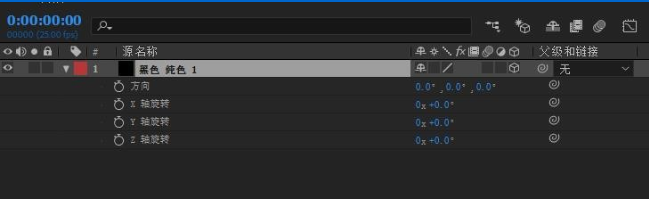
5、在界面的右侧将X轴调至90度。
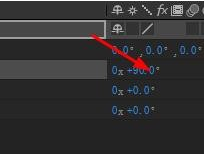
6、然后将绘制区的图形向下拖曳即可看到三维效果了。
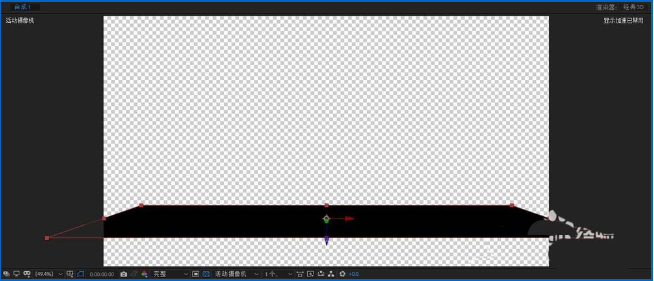
上面就是用AE打开三维开关制作三维空间的方法,请继续关注系统之家。
该文章是否有帮助到您?
常见问题
- monterey12.1正式版无法检测更新详情0次
- zui13更新计划详细介绍0次
- 优麒麟u盘安装详细教程0次
- 优麒麟和银河麒麟区别详细介绍0次
- monterey屏幕镜像使用教程0次
- monterey关闭sip教程0次
- 优麒麟操作系统详细评测0次
- monterey支持多设备互动吗详情0次
- 优麒麟中文设置教程0次
- monterey和bigsur区别详细介绍0次
系统下载排行
周
月
其他人正在下载
更多
安卓下载
更多
手机上观看
![]() 扫码手机上观看
扫码手机上观看
下一个:
U盘重装视频












